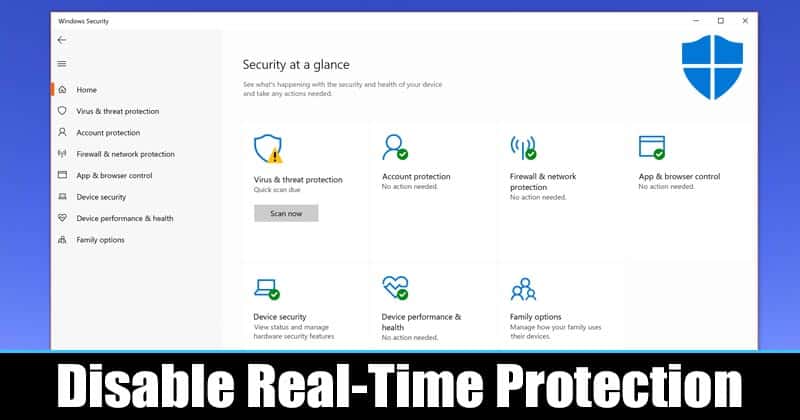Az értesítések segítségével naprakész maradhat kedvenc alkalmazásai legfrissebb információival. Ha azonban számos különböző alkalmazást telepített iPhone-jára, könnyen úgy érezheti, hogy elárasztja az értesítések folyamatos áradata. Az értesítések által okozott zavaró tényezők csökkentése érdekében elkészítettem egy útmutatót, amely elmagyarázza az értesítések iPhone-ján történő kikapcsolásának egyszerű módjait.
- Kapcsolja ki az összes iPhone értesítést a Ne zavarjanak funkcióval
- Szelektíven kapcsolja ki a push értesítéseket bizonyos alkalmazásokhoz
- Szűrje ki az értesítéseket az iPhone fókuszmódjaival
- Kapcsolja ki az értesítéseket az iPhone lezárási képernyőjén
- Alkalmazásértesítések ideiglenes némítása iPhone-on
1. Kapcsolja ki az összes iPhone értesítést a Ne zavarjanak funkcióval
Az egyik leggyorsabb módja az összes értesítés kikapcsolásának iPhone-ján a Ne zavarjanak funkció használata. A DND segítségével egyetlen érintéssel vagy egy gombnyomással elkerülheti, hogy értesítéseket kapjon, amikor egy feladatra kell összpontosítania.
- Nyissa meg a Vezérlőközpontot iPhone-ján.
- Érintse meg és tartsa lenyomva a Fókusz ikont a Portrézár ikon alatt → Válassza a Ne zavarjanak lehetőséget.

Ha iPhone 15 Pro vagy Pro Max telefonja van, akkor a Művelet gombbal akár az iPhone képernyőjének bekapcsolása nélkül is be- és kikapcsolhatja a Ne zavarjanak módot.
2. Kapcsolja ki a push értesítéseket bizonyos alkalmazásoknál
Abban az esetben, ha nem szeretné elnémítani az összes értesítést iPhone-ján, választhatja azt is, hogy szelektíven kikapcsolja az adott alkalmazások push értesítéseit. Ezt megteheti az alkalmazáson belüli beállításokban vagy az iPhone Beállítások alkalmazásában.
- Nyissa meg a Beállítások alkalmazást iPhone-ján → érintse meg az Értesítések lehetőséget.
-
Válassza ki azt az alkalmazást, amelynél ki szeretné kapcsolni az értesítéseket.
- Kapcsolja ki az Értesítések engedélyezése lehetőséget az alkalmazás értesítéseinek letiltásához.

3. Elnémíthatja az értesítéseket az iPhone fókuszszűrőivel
Módot keres a munka és a magánélet egyensúlyának javítására? Ebben az esetben elnémíthatja az értesítéseket az iPhone Fókusz üzemmódjaival. Ezzel a funkcióval kiválaszthatja, hogy az időtől vagy helytől függően mely alkalmazások vagy névjegyek küldhetnek értesítést.
- Nyissa meg a Beállítások alkalmazást → Fókusz → Ezután válasszon egy Fókusz módot.
Ebben a példában a Work Focus módot használom. - Érintse meg az Alkalmazások kiválasztása vagy az Emberek kiválasztása lehetőséget az Értesítések engedélyezése alatt.

- Ezután válassza ki az Értesítések engedélyezése lehetőséget.
- Érintse meg az Alkalmazások (vagy Személyek) hozzáadása → Válasszon egy alkalmazást (vagy Személyek) → Érintse meg a Kész lehetőséget.

- Menjen vissza → Érintse meg az Intelligens aktiválás → Kapcsolja be az Intelligens aktiválást lehetőséget.

- Egyéni idő vagy hely trigger beállításához érintse meg az Ütemezés hozzáadása lehetőséget.

A fókusz mód konfigurálása és az intelligens aktiválás engedélyezése vagy ütemezése után a fókusz mód automatikusan bekapcsol, az időtől és a helytől függően. Ellenkező esetben manuálisan is engedélyezheti a fókusz módot:
- Nyissa meg a Vezérlőközpontot → Érintse meg hosszan a Fókusz lehetőséget.
- Válassza ki az aktiválni kívánt fókuszmódot.

Ha többet szeretne megtudni a Fókusz módról, és fel akarja szabadítani a funkcióban rejlő lehetőségeket, tekintse meg útmutatónkat a Fókusz mód iPhone-on való használatáról.
4. Kapcsolja ki az értesítéseket az iPhone zárolási képernyőjén
Bosszankodnak a lezárási képernyőn megjelenő értesítések, de rendben vannak az alkalmazásjelvények vagy figyelmeztetések, amikor iPhone-t használ? Ebben az esetben kikapcsolhatja az iPhone-on lévő alkalmazások lezárási képernyőjén megjelenő értesítéseket.
- Nyissa meg a Beállítások alkalmazást iPhone-ján → érintse meg az Értesítések lehetőséget.
-
Válassza ki azt az alkalmazást, amelynél ki szeretné kapcsolni a lezárási képernyő értesítéseit.
- Törölje a Figyelmeztetések részben található Képernyőzár opció kijelölését.

5. Ideiglenesen némítsa el az alkalmazásértesítéseket az iPhone készüléken
Ha nem akarja átélni az értesítések gyakori be- és kikapcsolásával járó gondokat, akkor azt is választhatja, hogy ideiglenesen elnémítja az értesítéseket egy órára vagy egész napra az iPhone-ján lévő alkalmazásoknál. Íme ennek a lépései:
- Csúsztassa lefelé az ujját a felső közepétől az Értesítési központ megnyitásához.
-
Pöccintsen jobbra balra egy meglévő alkalmazásértesítésen → érintse meg az Opciók lehetőséget.
- Válassza a Mute for 1 Hour vagy a Mute for Taday lehetőséget.

Bónusz: Az összes értesítést meghatározott időpontban kapja meg
Bár az értesítések teljes kikapcsolása egyszerű megoldás lehet, előfordulhat, hogy lemarad a fontos frissítésekről. Szerencsére az iOS 17/16 az Értesítések összefoglalója nevű hatékony funkciót kínál, amely lehetővé teszi az egyes alkalmazások értesítéseinek csoportosítását, hogy azokat emészthető formátumban, a nap folyamán meghatározott időközönként kézbesítse.
Ennek a funkciónak számos előnye van.
- Először is, folyamatos megszakítások nélkül tájékozódhat, így segít koncentrálni.
- Másodszor, eltávolítja a zárolási képernyőt és az értesítési központot, elősegítve a vizuális nyugalmat, ami segíthet csökkenteni a stresszt.
- Végül a saját tempójában rangsorolhatja és kezelheti az értesítéseket, így biztosítva, hogy ne boruljon el a folyamatos ping.
GYIK
Ha el szeretné némítani a bejövő hívásokról szóló értesítéseket, válassza a Beállítások → Telefon → Hívások bejelentése menüpontot, és érintse meg a Soha lehetőséget. Ha ezt az iPhone egyéb értesítéseihez szeretné megtenni, nyissa meg a Beállítások → Értesítések → Értesítések bejelentése menüpontot, és kapcsolja ki az Értesítések bejelentése funkciót.
Befejezés…
Az ebben az útmutatóban felvázolt lépésekkel teljes mértékben kézben tarthatja iPhone-értesítéseit, biztosítva, hogy csak a legfontosabb információkra kapjon figyelmeztetést. A továbbiakban nem bombázzák az értesítések, így az adott feladatra összpontosíthat, és a nap folyamán megőrizheti termelékenységét.
Olvassa el még:
- Az értesítések kikapcsolása Macen: Egyszerű módszerek magyarázata!
-
A késleltetett értesítések javítása iPhone-on
- Az értesítések nem működnek az iPhone készüléken az iOS 17 rendszerben? Hogyan lehet javítani!
-
Hogyan lehet letiltani a piros értesítési jelvényt az iPhone alkalmazásikonjairól
Az Önhöz hasonló olvasók segítenek az iGeeksBlog támogatásában. Amikor a webhelyünkön található linkek használatával vásárol, társult jutalékot kaphatunk. Olvassa el a Jogi nyilatkozatot.